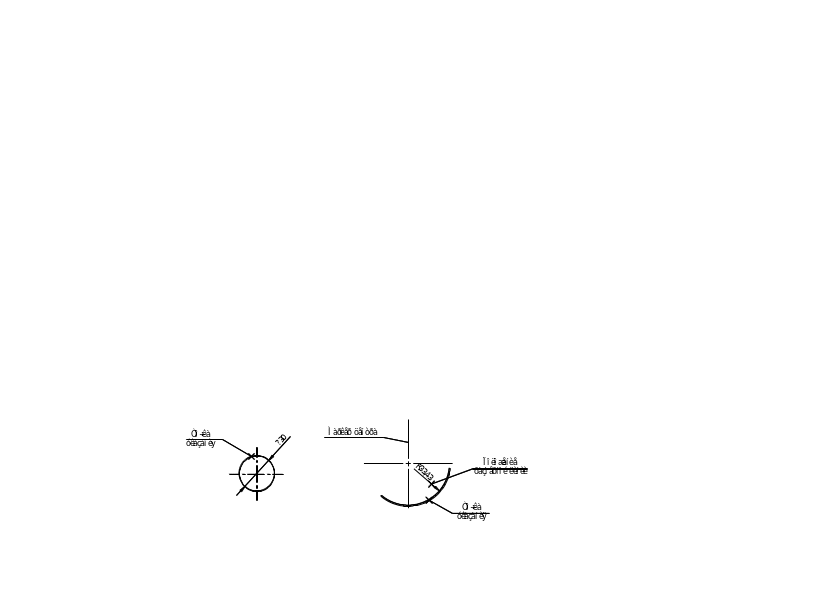- •И.Ю. Скобелева, и.А. Ширшова автокад 2008 Краткий сравочник
- •Оглавление
- •1. Начало работы 6
- •2. Ввод точек 20
- •3. Создание и редактирование 2d объектов 27
- •4. Нанесение размеров 57
- •5. Твердотельное моделирование 63
- •1 . Начало работы Запуск AutoCad 2008
- •Использование устройства указания «мышь»
- •Пользовательский интерфейс
- •Командная строка Палитры Панель инструментов «Рисование» Панель инструментов «Редактирование» Строка состояния приложения Управляющие списки «Слой» «Цвет», «Тип линий»
- •Строка состояния приложения
- •Пространство модели и листа
- •1.1. Создание чертежей
- •1.2. Открытие, поиск и сохранение чертежа
- •1.3. Ввод команд
- •1.4. Задание параметров интерфейса
- •1.5. Настройка рабочих параметров
- •1.5.1. Задание лимитов чертежа
- •1.5.2. Установка формата единиц чертежа
- •1.5.3. Настройка сетки и шаговой привязки
- •Ортогональное черчение
- •1.5.4. Полярное отслеживание и привязка
- •1.5.5. Организация чертежей с помощью слоев
- •1.5.6. Работа с изображением
- •2. Ввод точек
- •2.1. Координаты и системы координат
- •2.2. Объектная привязка
- •Режимы объектной привязки
- •3. Создание и редактирование 2d объектов
- •3.1. Создание двумерных объектов
- •3.1.1. Построение отрезков
- •3.1.2. Построение бесконечных линий и лучей
- •Опции команды прямая
- •3.1.3 Построение полилиний
- •Опции команды полилиния
- •Опции построения дуговых сегментов полилинии
- •3.1.4. Построение правильных многоугольников
- •Построение прямоугольников
- •3.1.5. Построение дуг
- •3.1.6. Построение окружностей
- •3.1.7. Построение колец
- •3.1.8. Построение эллипсов
- •3.1.9. Построение сплайнов
- •3.1.10. Создание объектов-точек
- •3.1.11. Создание штриховки
- •1. Выбрать пункт меню "Рисование" ➛ "Штриховка" или нажать кнопку ;
- •3.1.12. Создание облаков для пометок
- •3.1.13. Создание текста
- •Текстовый стиль
- •Создание однострочного текста
- •Создание многострочного текста
- •3.2 Редактирование объектов
- •3.2.1. Выбор объектов
- •3.2.2. Изменение свойств объектов
- •3.2.3. Редактирование с помощью ручек
- •3.2.4. Удаление объектов
- •3.2.5. Копирование объектов
- •3.2.6. Построение симметричных объектов
- •3.2.7. Построение подобных объектов
- •3.2.8. Создание массивов объектов
- •3.2.9. Перемещение объектов
- •3.2.10. Поворот объектов
- •3.2.11. Масштабирование объектов
- •3.2.12. Растягивание объектов
- •3.2.13. Обрезка и удлинение объектов
- •3.2.14. Разрыв объектов
- •3.2.15. Соединение объектов
- •3.2.16. Построение фасок
- •3.2.16. Построение сопряжений
- •3.2.18. Расчленение составных объектов
- •3.2.18. Выравнивание объектов
- •3.2.19. Редактирование полилинии
- •Опции команды полред
- •Опции редактирования вершин полилинии
- •4. Нанесение размеров
- •4.1. Размерные стили
- •4.2. Способы нанесения размеров
- •4.2.1. Нанесение горизонтальных или вертикальных размеров
- •4.2.2. Нанесение угловых размеров
- •4.2.3. Нанесение радиальных размеров
- •4.2.4. Нанесение базовых и продолженных размеров
- •5. Твердотельное моделирование
- •5.1. Пользовательские системы координат
- •Опции команды пск
- •Задание пск посредством выбора объекта
- •5.2. Видовые экраны пространства модели
- •5.3. Работа с изображением в трехмерном пространстве
- •5.3.1. Использование инструментов 3d перемещения
- •5.3.2. Раскраска модели и использование эффектов кромок
- •5.3.3. Создание перспективных изображений
- •5.3.4. Сохранение вида
- •5.4. Создание трехмерных объектов
- •5.4.1. Построение спиралей
- •5.4.2. Построение областей
- •5.4.3. Построение трехмерных полилиний
- •5.5. Создание твердотельных примитивов
- •5.5.1. Построение полител
- •5.5.2. Построение ящика
- •5.5.3. Построение клина
- •5.5.4. Построение конусов
- •5.5.5. Построение шаров
- •5.5.6. Построение цилиндров
- •5.5.7. Построение колец
- •5.5.8. Построение пирамид
- •5.6. Создание тел и поверхностей на основе 2d объектов
- •5.6.1. Выдавливание объектов
- •5.6.2. Построение тел сдвига
- •5.6.3. Построение тел вращения
- •5.6.5. Создание тела по сечениям
- •5.7. Создание составных тел
- •5.7.1. Объединение тел
- •5.7.2. Вычитание тел
- •5.7.3. Пересечение тел
- •5.8. Редактирование формы тел
- •5.8.1. Построение скруглений и фасок
- •5.8.2. Редактирование граней тел
- •5.8.3. Разделение 3d тел
- •5.8.4. Создание оболочек из 3d тел
- •5.8.5. Перемещение, поворот и масштабирование подобъектов
- •5.9. Редактирование в трехмерном пространстве
- •5.9.1. Перемещение и поворот объектов в трехмерном пространстве
- •5.9.2. Зеркальное отображение в трехмерном пространстве
- •5.9.3. Построение трехмерных массивов
- •5.9.3. Выравнивание объектов
- •6. Построение видов и сечений 3d тел
- •6.1. Создание видов
- •6.2. Построение сечений 3d тел
- •6.2.1. Построение объектов-сечений
- •6.2.2. Задание режимов объекта-сечения
- •6.2.3. Применение псевдоразреза
- •6.2.4. Создание 2d и 3d сечений
- •7. Пространство листа
- •7.1. Создание и изменение видовых экранов листа
- •7.2. Управление видами на видовых экранах листа
- •7.3. Выравнивание видов на видовых экранах листа
- •7.3. Поворот видов на видовых экранах листа
- •8 Тонирование
- •8.1. Использование материалов
- •Свойства материала
- •Коэффициенты преломления материалов
- •8.1.1. Текстуры материала
- •8.1.2. Процедурные карты
- •8.2. Создание освещения
- •Параметры источников света
- •Фотометрические параметры источника света
- •Параметры теней
- •Параметры затухания
- •8.2.1. Точечные источники света
- •8.2.2. Прожекторы
- •8.2.4. Удаленные источники света
- •8.2.4. Сеточные источники света
- •8.3. Тонирование объектов
- •Параметры тонирования
- •Контекстное меню тонирования
- •Параметры тонирования матариалов
- •Параметры взятия образца
- •Параметры тонирования теней
- •Отслеживание лучей
- •Общее освещение
- •Чистовые пробы
- •Свойства источника света
- •9. Подготовка чертежей к печати
- •9.1. Настройка параметров листа
- •9.2. Задание параметров печати для видовых экранов с раскрашиванием
- •9.3. Печать чертежей
- •Список рекомендуемой литературы
4.2. Способы нанесения размеров
4.2.1. Нанесение горизонтальных или вертикальных размеров
1. Выбрать пункт меню "Размер"
➤
"Линейный" или нажать кнопку
![]() (рис. а);
(рис. а);
2. Нажать клавишу ENTER для выбора объекта для нанесения размеров или указать начальные точки первой и второй выносных линий.
3. При необходимости можно переопределить направление размера, отредактировать размерный текст, а также задать углы направлений текста и выносной линии:
Для поворота выносных линий ввести опцию п (Повернутый). Затем задать угол поворота размерной линии;
Для редактирования размерного текста ввети т (Текст) или м (МТекст). Редактирование текста в скобках (<…>) приводит к изменению или удалению вычисленной размерной величины. Для добавления текстовых элементов до и после размерного числа следует ввести текст до и после угловых скобок соответственно;
Для поворота текста ввести опцию у (Угол). Затем ввести угол поворота размерного текста.
4. Указать расположение размерной линии.
Рис. 17. Нанесение
размеров: а
– горизонтальный; б
– вертикальный
а)
б)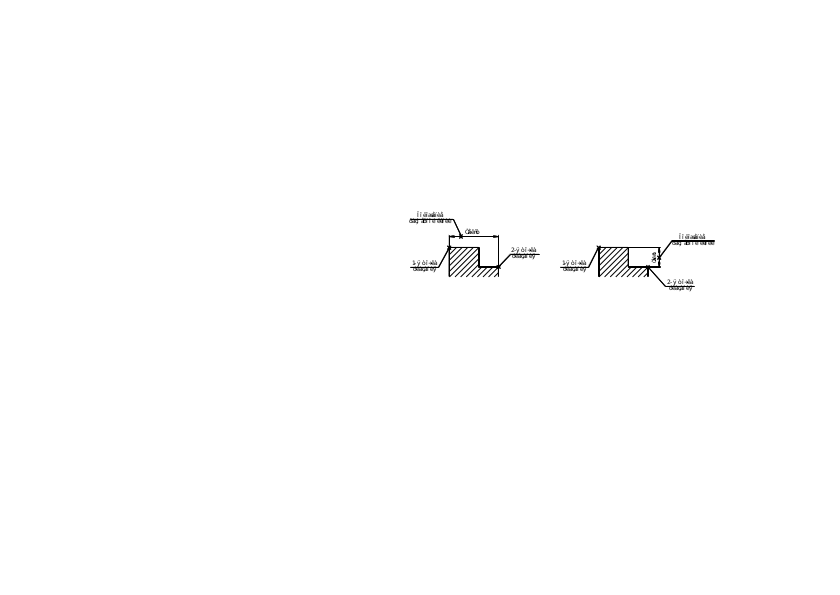
Размерный текст можно изменить в строке «Измененный текст» диалогового окна «Свойства объектов».
4.2.2. Нанесение угловых размеров
Угловые размеры наносятся для обозначения углов между двумя отрезками или тремя точками. Для выбора измеряемого угла между двумя радиусами окружности необходимо выбрать круг и указать конечные точки, определяющие угол с вершиной в центре круга.
Нанесение углового размера (рис. ):
1. Выбрать пункт меню "Размер"
➤
"Угловой" или нажать кнопку
![]() ;
;
2. Воспользоваться одним из следующих способов:
Для нанесения размеров на круг, выберите круг, указав первую конечную точку угла. Затем укажите вторую конечную точку;
Для нанесения размеров на любой другой объект укажите первый отрезок, определяющий сторону измеряемого угла. Затем укажите второй отрезок;
3. Ввести необходимые опции:
Для редактирования размерного текста ввети т (Текст) или м (МТекст). Редактирование текста в скобках (<…>) приводит к изменению или удалению вычисленной размерной величины. Для добавления текстовых элементов до и после размерного числа следует ввести текст до и после угловых скобок соответственно;
Для задания угла нанесения размерного текста введите у (Угол);
Если требуется связать размер с квадрантом, ввести "к" (квадрант) и указать требуемый квадрант.
4. Указать положение размерной дуги.
Рис. 17. Нанесение
угловых размеров

4.2.3. Нанесение радиальных размеров
Радиальные размеры иллюстрируют значения радиусов и диаметров дуг или кругов. Для этих объектов существует также возможность нанесения маркеров центра и центровых линий.
Размером и видимостью центровых линий и маркеров центра можно управлять в диалоговом окне "Изменение размерного стиля" на вкладке "Символы и стрелки" в разделе "Маркеры центра".
Создание центровых линий или маркеров центра для дуги или круга:
1. Выбрать пункт меню "Размер" ➤ "Стиль";
2. В Диспетчере размерных стилей выберите стиль, который необходимо изменить и
нажать кнопку "Редактирование";
3. В диалоговом окне "Изменение размерного стиля" на вкладке "Линии" в разделе "Маркеры центра" в списке "Тип" выбрать "Линия". Изменение параметров вызывает обновление образца изображения.
4. В поле "Размер" ввести значение величины центровых линий;
5. Выбрать пункт меню "Размер" ➤ "Маркер центра";
6. Выбрать дугу или круг.
Нанесение размера диаметра (рис.):
1. Выбрать пункт меню "Размер"
➤
"Диаметр" или нажать кнопку
![]() ;
;
2. Выбрать дугу или круг для нанесения размера;
3. Ввести необходимые опции:
Для редактирования размерного текста ввести т (Текст) или м (МТекст);
Для задания угла нуклона размерного текста ввести опцию у (Угол);
4. Указать положение линии выноски.
Нанесение размера радиуса (рис.):
1. Выбрать пункт меню "Размер"
➤
"Радиус" или нажать кнопку
![]() ;
;
2. Выберите дугу, круг или дуговой сегмент полилинии;
3.При необходимости, ввести опции редактирования текста;
4. Указать положение линии выноски.
Рис. 17. Нанесение
радиальных размеров: а
– диаметр; б
– радиус
а)
б)